【Windows 10】iPhoneの音をPCで再生するソフト|無料・有料両方あり

iPhoneの音(音声ファイル)をWindows 10のパソコンで再生したいけど、ソフト選びで迷っています。有料ソフトか、無料ソフトか、どちらがいいでしょうか。それぞれにメリット・デメリットがあるから迷っています。
そこで今回は、Windows 10のパソコンでiPhoneの音を再生できるソフト(有料・無料)の両方を使ってみて、操作性・機能性・安全性を見比べながら、最適なソフトウェアを選びましょう。

iPhoneバックアップ・転送・管理ソフト
DearMob iPhoneマネージャー-シンプルで初心者にも使えるiOSデータ管理・転送ソフトです。これ一本でiPhoneデータを劣化させずにバックアップできます。「100%安全・ウイルスなし」
【Windows 10】iPhoneの音をPCで再生するソフト(無料・有料)|使い方付き
Windows 10のパソコンにiPhoneの音を再生するソフトは有料・無料含めて様々存在します。
ソフトの数が多すぎて、どれを選択すべきか迷ってしまう人は少なくないです。これからiPhoneの音をPC(Windows 10)で再生したいという方向けに、安全なソフトウェアを紹介します。しかも、iPhoneの音をPCで再生する操作手順も合わせて解説します。
❶ 有料ソフトおすすめ:DearMob iPhoneマネージャー
ご存知の通り、iPhoneの音をPCで再生できる有料ソフトは、各種各様(例えば、DearMob iPhoneマネージャー、Tenorshare iCareFone、ApowerMirror、FoneTrans、AnyTransなど)があります。
機能性・操作性・価格から考えれば、その中では一番のおすすめはDearMob iPhoneマネージャーです。理由は下記のとおりです。
- ✿ Tenorshare iCareFoneは価格が高すぎます。
- ✿ ApowerMirrorは接続できなかったり、端末がアイドル状態になって自動的に接続を切断します。
- ✿ FoneTransに取り込んだ音声ファイルは削除できない、ファイルが溜まって後から追加したいファイルがPCに入られません。
- ✿ AnyTransは機能が多すぎで初心者にとっては使いづらいかもしれません。
DearMob iPhoneマネージャーは有料のソフトですが、無料体験版が提供されています。無料で利用するのにデータ転送に必要な機能がすべて揃っていて、自由に使えます。ただし、無料体験版は「ポイント点数制限」「DRM解除機能を使えない」「無料の技術サポートを提供しない」といった制限がつきます。無料で利用してみて、有料版にアップグレードするのがおすすめです。
DearMob iPhoneマネージャーは評価の高いデータ転送ツールとして、全世界の人に愛用されています。機能が充実的で、iPhoneの音(音声ファイル)はもちろん、写真や動画ファイルをPCに転送したり、iPhoneのバックアップと復元を行ったり、連絡先/メッセージ/電子辞書/ボイスメモ/ファイル/アプリ/カレンダー/ブックマーク/ポッドキャストなどのデータを管理したり、転送していたデータ(音声ファイル)を暗号化して管理したり、iPhoneをUSBフラッシュドライブとして利用することが可能です。
また、iPhoneの音をWindows 10のパソコンに転送する際、音声ファイルの形式を自動的に変換できて、PCでスムーズに再生できます。しかも、プレイリストの作成、着信音作成、音楽ID3タグ編集などといった簡単な編集機能も兼ね備えます。
ハードウェアアクセラレーション技術を内蔵していて、iPhoneの音をPCに素早く転送できて、すぐにPCで再生できます。
DearMob iPhoneマネージャーでiPhoneの音をPCで再生する方法
DearMob iPhoneマネージャーを利用して、iPhoneの音をPCで再生する操作手順を紹介していきましょう。
-

DearMob iPhoneマネージャーの公式サイトにアクセスして、Window10 PCにダウンロード・インストールします。
-

DearMob iPhoneマネージャーがインストールされた後、起動します。
USBケーブル経由でお使いのiPhoneをWindow10 PCに繋ぎます。iPhoneで「このコンピュータを信頼しますか?」が出たら、ロックを解除して、「信頼」をタップします。接続ができたら、初期画面の左上にiPhoneのアイコンが表示されます。
-

初期画面の「音楽管理」をクリックしたら、iPhone上のすべての音楽が表示されます。
-

Window10 PCに転送したい音楽・音声ファイルにチェックを入れて、上部メニューの「エクスポート」をクリックしてください。エクスポートが完了した後、PC上の保存先のフォルダが表示され、正しく転送されるか否か再生して確認できます。
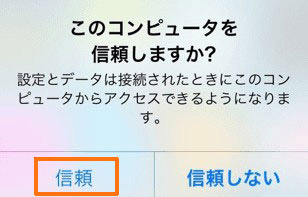
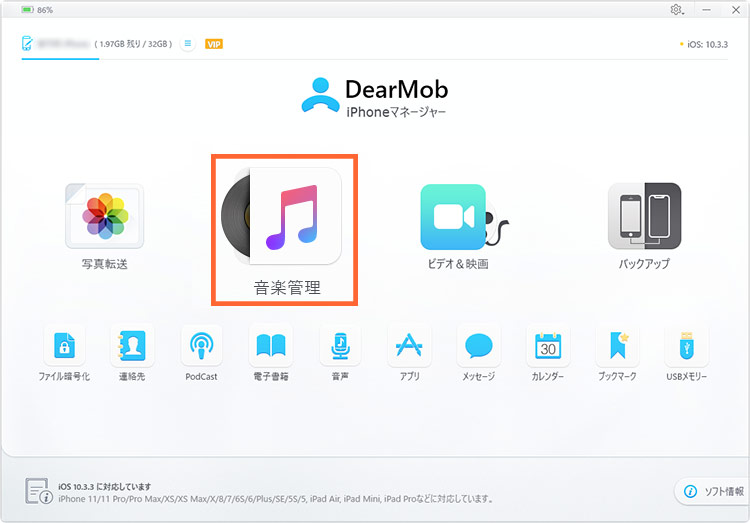
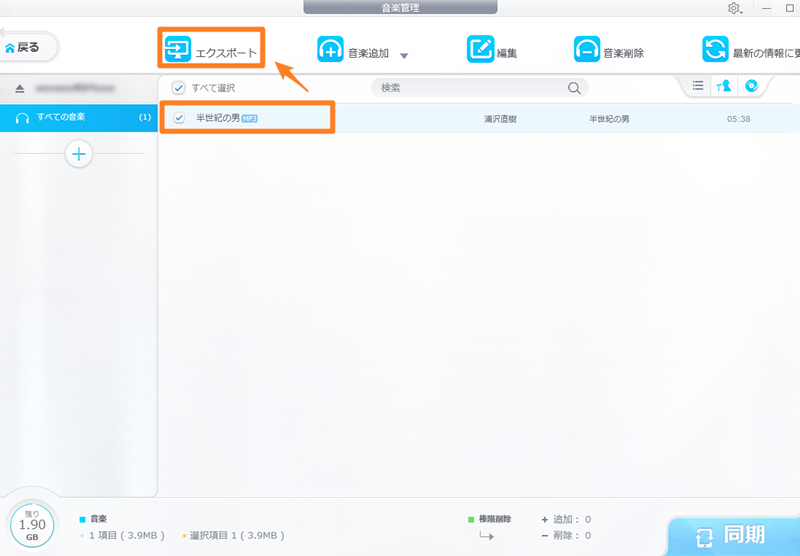
- 📝 DearMob iPhoneマネージャーの無料版では利用回数に制限が設けられています。
❷ 無料ソフトおすすめ:iTunes for Windows
有料のソフトの方が素晴らしいのは分かっているけど、お金はかけられないという方のために無料で利用できる初心者向け且つ安全的なデータ転送ソフト(例えば:iTunes for Windows、Windows iCloud、Googleドライブ、CopyTrans Manager)もたくさんあります。
その中では最も人気なのはiTunes for Windowsです。理由は下記のとおりです。
- ✿ Windows iCloudは無料で利用できる容量は5GBだけで、空き容量を増やすには月額料金(130円)が請求されます。
- ✿ Googleドライブは共有先を間違えると情報を漏洩したり、通信環境が悪くとデータの共有も不安定します。
- ✿ CopyTrans Managerは安全性が低くて、音声ファイルを転送できないことがあります。
iTunes for WindowsはApple社から開発されるもので、安全性と信頼性が高く、完全無料で利用できます。「音楽やビデオを整理して再生する」「Apple Musicで曲を好きなだけ再生する」「iTunes Storeから音楽・映画・テレビ番組などのコンテンツを探す」「iPhoneを設定して、音楽などを追加する」などといった機能を持って、iPhoneの音をWindows 10のパソコンで再生することが簡単です。
操作も簡単です。USBケーブルでiPhoneをパソコンに接続して、画面指示に従って操作すれば完了です。
ただし、転送するデータの容量によってiTunes for Windowsの動作が遅くなったり、転送中にエラーが発生する可能性があります。
iTunes for WindowsでiPhoneの音をPCで再生する方法
-

Window10 PCでiTunes for Windowsを起動して、iTunes上部のメニューにある「ファイル」をクリックし、「ライブラリに追加」をクリックします。
-

音楽の保存フォルダを開いて、転送したい音楽ファイルを選択することで追加します。追加された音楽ファイルがiTunesミュージックの「ライブラリ」に表示されます。
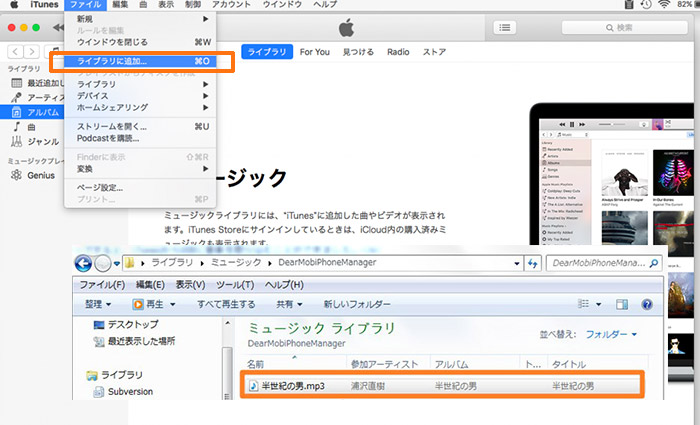
(iTunes for Windowsを起動した後、音楽ファイルをiTunesのミュージック画面に直接ドラッグ&ドロップすることで追加されます。)
- 📝 iTunesに取り込める音声フォーマットは、mp3、AAC、AIFF、Wave、Apple Losslessの5種類だけです。ほかの音声ファイルをiTunesに取り込みたい場合、MP3に変換したほうが良いです。ご注意ください。
選び方:有料と無料のソフトのメリット・デメリットの比較
iPhoneの音をWindows 10搭載のPCで再生するソフト(有料版と無料版)を比較してみましょう。
有料のソフトDearMob iPhoneマネージャーのメリットはこちら
- ✿ 機能が非常に豊富です。DRM解除機能もあり、Apple Musicから購入した音楽も転送できます。
- ✿ 扱えるデータの種類が数多く、iPhoneの音はもちろん、動画・画像・連絡先・電子書籍なども転送できます。
- ✿ データ転送、データ復元、データ管理機能がありながら、作業中自動的に形式変換も行えます。
- ✿ 先進的なテクノロジーを内蔵していて、音質劣化なし・高速でiPhoneの音をWindows PCに入れて再生できます。
- ✿ 日本語に対応していて、UIが直感的で分かりやすく操作できます。
となります。
有料ソフトは劣化なしでiPhoneの音をPCで再生できるための機能を持ったり、他に利用できる機能が盛りだくさんだったり、操作性や機能性が抜群だったり、無料ソフトでたくさん手間をかけないとできないことがあっという間にできたりします。さすがに有料になるだけの価値はあると言えます。
続いて無料のソフトiTunes for Windowsのメリットはこちら
- ✿ お金は掛かりません。
- ✿ 大手会社Appleから開発するもので、安全性と信頼性が高いです。
- ✿ iPhoneの音をWindows 10搭載のパソコンで再生することは基本的に問題はありません。
- ✿ データ転送ソフトなので、iPhoneの音以外、iPhoneの写真、ビデオなども転送できます。
となります。
無料で始められて、操作も簡単で、基本的なことができます。メリットがある一方で、「DRM解除という高度的な機能はなし」「初心者にとっては操作性はやや良くない」「自由度が低く、利用できる機能は有料のソフトより少ない」などといったデメリットもあります。
だから、それぞれにメリット・デメリットがありますが、お金がかかる有料ソフトの方がメリットが多いのが分かります。どちらのソフトにするか迷っているくらいなら、有料ソフトDearMob iPhoneマネージャーの無料体験版で始めることをおすすめします。
ここまで、iPhoneの音をWindows 10搭載のPCで再生するソフト及び再生方法を紹介しました。有料のソフトと無料のソフト両方があり、各ソフトを比較しながら選択してください。

パソコンとiPhoneの間で音声を無料転送!
DearMob iPhoneマネージャー:iPhoneから音声データをWindowsパソコンに転送できるだけではなく、PCとiOS端末の間で、写真やビデオ、音楽、PDF、連絡先、ボイズメモ等、欲しいデータだけバックアップできます。iTunesよりはるかに使いやすい!

